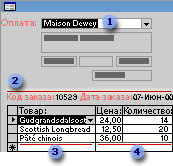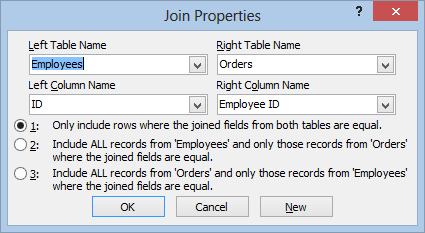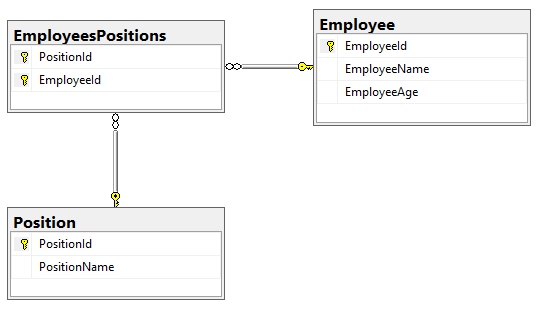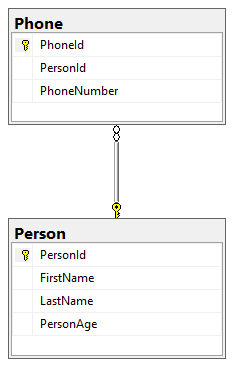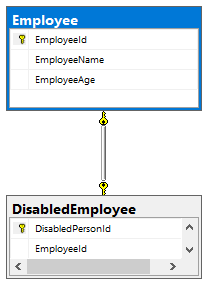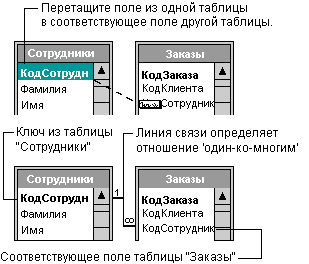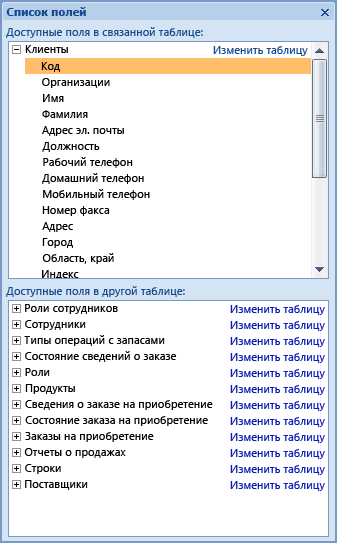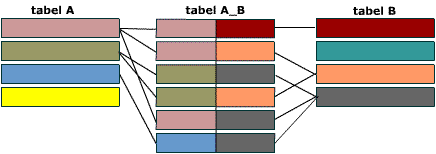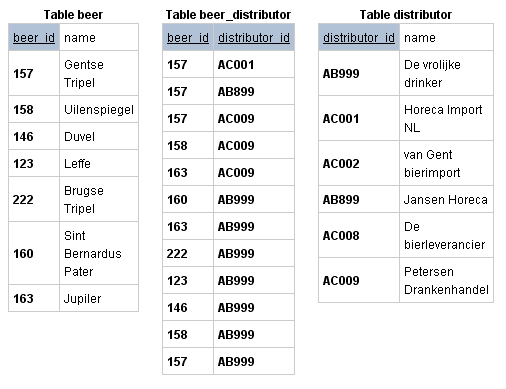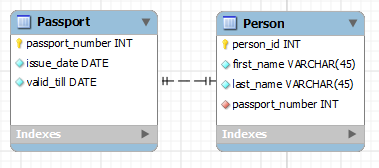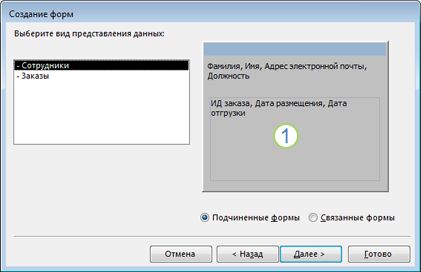Как сделать связь один ко многим в access
Как сделать связь один ко многим в access
Как сделать связь один ко многим в access 2010?
Реляционная база данных, созданная в соответствии с проектом канонической модели данных предметной области, состоит из нормализованных таблиц, связанных одно-многозначными отношениями. В такой базе данных обеспечивается отсутствие дублирования описательных данных, их однократный ввод, поддержание целостности данных средствами системы. Связи между таблицами позволяют выполнить объединение данных различных таблиц, необходимое для решения большинства задач ввода, просмотра и корректировки данных, получения информации по запросам и вывода отчетов.
Связи между таблицами устанавливаются в соответствии с проектом логической структуры базы данных и запоминаются в схеме данных Access. Схема данных в Access является не только средством графического отображения логической структуры базы данных, она активно используется системой в процессе обработки данных. Создание схемы данных позволяет упростить конструирование многотабличных форм, запросов, отчетов, а также обеспечить поддержание целостности взаимосвязанных данных при вводе и корректировке данных в таблицах.
Создание схемы данных
Создание схемы данных начинается с выполнения команды Схема данных (Relationships) в группе Отношения (Relationships) на вкладке ленты Работа с базами данных (Database Tools). В результате выполнения этой команды открывается окно схемы данных и диалоговое окно Добавление таблицы (Show Table), в котором осуществляется выбор таблиц, включаемых в схему (см. рис. 3.48). Диалоговое окно Добавление таблицы откроется автоматически, если в базе данных еще не определена ни одна связь. Если окно не открылось, на ленте Работа со связями | Конструктор (Relationship Tools | Design) в группе Связи (Relationships) нажмите кнопку Отобразить таблицу (Show Table).
Включение таблиц в схему данных
В окне Добавление таблицы (Show Table) (рис. 3.48) отображены все таблицы и запросы, содержащиеся в базе данных. Выберем вкладку Таблицы (Tables) и с помощью кнопки Добавить (Add) разместим в окне Схема данных (Relationships) все ранее созданные таблицы базы данных Поставка товаров, отображенные в окне Добавление таблицы (Show Table). Затем нажмем кнопку Закрыть (Close). В результате в окне Схема данных (Relationships) таблицы базы будут представлены окнами со списками своих полей и выделенными жирным шрифтом ключами (см. рис. 3.52).
Создание связей между таблицами схемы данных
При создании связей в схеме данных используется проект логической структуры реляционной базы данных, в котором показаны все одно-многозначные связи таблиц. Реализуются связи с помощью добавления в связанные таблицы общих полей, называемых ключом связи. При одно-многозначных отношениях между таблицами ключом связи является ключ главной таблицы (простой или составной). В подчиненной таблице он может быть частью уникального ключа или вовсе не входить в состав ключа таблицы. Одно-многозначные связи являются основными в реляционных базах данных. Одно-однозначные связи используются, как правило, при необходимости распределять большое количество полей, определяемых одним и тем же ключом, по разным таблицам, имеющим разный регламент обслуживания.
Создание связей по простому ключу
Установим связь между таблицами ПОКУПАТЕЛЬ и ДОГОВОР, которые находятся в отношении «один-ко-многим». Устанавливая связи между парой таблиц, находящихся в отношении типа 1 : M, выделим в главной таблице ПОКУПАТЕЛЬ ключевое поле КОД_ПОК, по которому устанавливается связь. Далее при нажатой кнопке мыши перетащим его в соответствующее поле подчиненной таблицы ДОГОВОР.
Поскольку поле связи является уникальным ключом в главной таблице связи, а в подчиненной таблице связи не является ключевым, схема данных в Access выявляет отношение «один-ко-многим» между записями этих таблиц. Значение «один-ко-многим» (One-To-Many) отобразится в окне Изменение связей (Edit Relationships) в строке Тип отношения (Relationship Type) (рис. 3.49).
ЗАМЕЧАНИЕ
Если поле связи является уникальным ключом в обеих связываемых таблицах, схема данных в Access выявляет отношение «один-к-одному«. Если для связи таблиц вместо ключевого поля главной таблицы используется некоторый уникальный индекс, система также констатирует отношение таблиц как 1 : М или 1 : 1.
Определение связей по составному ключу
В окне Изменение связей (Edit Relationships) (рис. 3.50) для каждого поля составного ключа главной таблицы НАКЛАДНАЯ, названной Таблица/запрос (Table/Query), выберем соответствующее поле подчиненной таблицы ОТГРУЗКА, названной Связанная таблица/запрос (Related Table/Query).
Каскадное обновление и удаление связанных записей
Если для выбранной связи обеспечивается поддержание целостности, можно задать режим каскадного удаления связанных записей и режим каскадного обновления связанных полей. Такие параметры делают возможным в главной таблице, соответственно, удаление записей и изменение значения в ключевом поле, т. к. при этих параметрах система автоматически выполнит необходимые изменения в подчиненных таблицах, обеспечив сохранение свойств целостности базы данных.
В режиме каскадного удаления связанных записей при удалении записи из главной таблицы будут автоматически удаляться все связанные записи в подчиненных таблицах. При удалении записи из главной таблицы выполняется каскадное удаление подчиненных записей на всех уровнях, если этот режим задан на каждом уровне.
В режиме каскадного обновления связанных полей при изменении значения ключевого поля в записи главной таблицы Access автоматически изменит значения в соответствующем поле в подчиненных записях.
Установить в окне Изменение связей (Edit Relationships) (см. рис. 3.49) флажки каскадное обновление связанных полей (Cascade Update Related Fields) и каскадное удаление связанных записей (Cascade Delete Related Records) можно только после задания параметра обеспечения целостности данных.
После создания связей изображения таблиц могут перемещаться в пределах рабочего пространства окна схемы данных. Перемещения и изменения размеров окон со списками полей таблиц в окне схемы данных осуществляются принятыми в Windows способами.
Заметим, если каскадное удаление не разрешено, невозможно удалить запись в главной таблице, если имеются связанные с ней записи в подчиненной.
Смотрим видео:
Вот основное, что мы хотели рассказать на тему «Схема данных в Access».
Дальше будем изучать запросы в Access.
Как в access
Руководство по межтабличным связям
Одной из целей создания хорошей структуры базы данных является устранение избыточности (повторения) данных. Для этого нужно распределить данные по нескольким отдельным тематически организованным таблицам, чтобы каждый факт был представлен один раз. В приложении Access будет предоставлен способ сбора разбросанных данных — это делается путем помещения общих полей в связанные таблицы. Чтобы корректно выполнить это действие, нужно понять взаимосвязи между таблицами и описать эти взаимосвязи в базе данных.
В этой статье
Введение
После создания таблицы для каждой темы в базе данных нужно предоставить приложению Accessсредства, с помощью которых можно будет при необходимости объединять сведения. Это делается путем создания общих полей в связанных таблицах и настройки связей между таблицами. После этого можно создавать запросы, формы и отчеты, одновременно отображающие сведения из нескольких таблиц. Например, приведенная ниже форма содержит сведения из нескольких таблиц:
1. Эта форма содержит данные из таблицы клиентов,
4. и сведений о заказах.
Имя клиента в поле Плательщик получено из таблицы «Клиенты», значения кода заказа и даты заказа — из таблицы «Заказы», наименование товара — из таблицы «Товары», а цена и количество — из таблицы «Заказано». Чтобы можно было передать данные в форму, эти таблицы связаны друг с другом несколькими способами.
В приведенном примере поля в таблицах должны быть согласованы таким образом, чтобы отображать сведения об одном и том же заказе. Это согласование осуществляется путем установления связей между таблицами. Связь между таблицами устанавливает отношения между значениями в ключевых полях — часто между полями, имеющими одинаковые имена в обеих таблицах. В большинстве случаев с первичным ключом одной таблицы, являющимся уникальным идентификатором каждой записи, связывается внешний ключ другой таблицы. Например, для связывания сотрудников с заказами, за которые они отвечают, можно создать связь между полями «Код сотрудника» в таблицах «Сотрудники» и «Заказы».
1. Поле «Код сотрудника» отображается в двух таблицах: как первичный ключ.
2. и как внешний ключ.
Типы связей между таблицами
В Access есть три типа связей между таблицами.
Рассмотрим базу данных, в которой учитываются заказы, включающую таблицы «Клиенты» и «Заказы» в качестве примера. Клиент может разместить любое количество заказов. Следовательно, у любого клиента, представленного в таблице «Клиенты», может быть много заказов, представленных в таблице «Заказы». Поэтому связь между таблицами «Клиенты» и «Заказы» — это отношение «один-ко-многим».
Чтобы создать отношение «один-ко-многим» в структуре базы данных, добавьте первичный ключ на стороне «один» в таблицу на стороне «многие» в виде дополнительного поля или полей. В данном примере необходимо добавить новое поле — поле «Код» из таблицы «Клиенты» — в таблицу «Заказы» и назвать его «Код клиента». После этого Access сможет использовать номер «Код клиента» из таблицы «Заказы» для поиска клиента каждого заказа.
Рассмотрим связь между таблицами «Товары» и «Заказы». Отдельный заказ может включать несколько товаров. С другой стороны, один товар может входить в несколько заказов. Таким образом, для каждой записи в таблице «Заказы» может существовать несколько записей в таблицы «Товары». Таким образом, для каждой записи в таблице «Заказы» может существовать несколько записей в таблице «Заказы». Эта связь называется отношением «многие-ко-многим». Обратите внимание, что для определения существующей схемы отношений «многие ко многим» между вашими таблицами, очень важно рассматривать обе стороны отношений.
Чтобы представить связь «многие-ко-многим», нужно создать третью (связующую) таблицу, в которой она разбивается на две связи «один-ко-многим». Первичные ключи двух таблиц вставляются в третью таблицу. В результате в третьей таблице сохраняются все экземпляры связи. Например, таблицы «Заказы» и «Продукты» имеют связь «многие-ко-многим», определяемую путем создания двух связей «один-ко-многим» в таблице «Заказано». В одном заказе может быть много продуктов, и каждый продукт может быть указан во многих заказах.
При отношении «один-к-одному» каждая запись в первой таблице может иметь не более одной связанной записи во второй таблице, и наоборот. Отношения этого типа используются нечасто, поскольку обычно сведения, связанные таким образом, хранятся в одной таблице. Отношение «один-к-одному» используется для разделения таблицы, содержащей много полей, с целью отделения части таблицы по соображениям безопасности, а также с целью сохранения сведений, относящихся к подмножеству записей в главной таблице. После определения такого отношения у обеих таблиц должно быть общее поле.
Зачем создавать связи между таблицами?
Связи между таблицами можно создать непосредственно с помощью окна «Схема данных» или путем перетаскивания поля из области Список полей. Access использует связи между таблицами для того, чтобы решить, как связать таблицы для использования их в объекте базы данных. Существует несколько причин для создания связей между таблицами перед созданием других объектов базы данных (форм, запросов, отчетов).
Связи между таблицами предоставляют сведения для структурирования запросов
Для работы с записями из нескольких таблиц часто приходится создавать запросы, соединяющие таблицы. Запрос сопоставляет значения в поле первичного ключа первой таблицы с полем внешнего ключа второй таблицы. Например, чтобы получить строки, в которых перечисляются все заказы для каждого из клиентов, можно создать запрос, соединяющий таблицу «Клиенты» с таблицей «Заказы» на основе поля «Код клиента». В окне «Схема данных» можно вручную указать поля для соединения. Но если связь между таблицами уже существует, Access использует соединение по умолчанию на основе существующей связи между таблицами. Кроме того, при использовании одного из мастеров запросов Access использует сведения об уже определенных связях между таблицами, чтобы предоставить пользователю выбор и подставить в параметры свойств соответствующие значения по умолчанию.
Связи между таблицами предоставляют сведения для структурирования форм и отчетов
При создании формы или отчета в Access используются сведения об уже определенных межтабличных связях, чтобы предоставить пользователю выбор и предварительно заполнить параметры свойств соответствующими значениями по умолчанию.
Связи между таблицами — это та основа, с помощью которой можно обеспечить целостность данных, чтобы в базе данных не было потерянных записей. Потерянная запись — это запись со ссылкой на несуществующую запись (например, запись заказа со ссылкой на отсутствующую запись клиента).
При создании базы данных сведения распределяются по таблицам, в каждой из которых есть первичный ключ. После этого к связанным таблицам добавляются внешние ключи, имеющие ссылки на первичные ключи. Эти пары из внешнего и первичного ключей формируют основу для связей между таблицами и многотабличных запросов. Поэтому важно, чтобы ссылки «внешний ключ — первичный ключ» оставались синхронизированными. Целостность данных, которая зависит от связей в таблице, гарантирует, что ссылки остаются синхронизированными.
Понятие о целостности данных
При создании базы данных сведения распределяются по множеству тематически организованных таблиц, чтобы свести к минимуму избыточность данных. После этого в Access предоставляются средства сбора разбросанных данных путем создания в связанных таблицах общих полей. Например, чтобы создать связь «один-ко-многим», добавьте первичный ключ из таблицы на стороне «один» как дополнительное поле в таблицу на стороне «многие». Чтобы соединить данные, Access подставляет значение из таблицы на стороне «многие» в соответствующее поле таблицы на стороне «один». Таким образом, значения таблицы на стороне «многие» связаны с соответствующими значениями на стороне «один».
Предположим, между таблицами «Грузоотправители» и «Заказы» существует связь «один-ко-многим», и нужно удалить грузоотправителя. Если у грузоотправителя, которого нужно удалить, есть заказы в таблице «Заказы, они станут потерянными записями после удаления записи грузоотправителя. В таблице «Заказы» останется код грузоотправителя, но он будет недействителен, поскольку запись, на которую он ссылается, уже не существует.
Задача сохранения целостности данных состоит в предотвращении появления потерянных записей и поддержании ссылок в синхронизированном состоянии, чтобы описанная выше гипотетическая ситуация никогда не возникла.
Обеспечение целостности данных включается для конкретного отношения между таблицами. После активации, Access будет отклонять любые операции, нарушающие целостность данных для этой межтабличной связи. Это означает, что Access будет отклонять как любые обновления, изменяющие целевой объект ссылки, так и удаление такого целевого объекта. Возможно, у вас может быть полностью допустимая потребность в изменении первичного ключа для поставщика, у которого есть заказы в таблице «Заказы». В этом случае необходимо, чтобы Access выполнил автоматическое обновление всех задействованных строк в рамках одной операции. Таким образом, Access гарантирует, что обновление будет полностью завершено, а база данных не будет находиться в несогласованном состоянии, когда некоторые строки обновлены, а другие — нет. Для этого в Access имеется параметр Каскадное удаление связанных записей. Если при включении обеспечения целостности данных был включен параметр Каскадное удаление связанных полей, то при последующем обновлении первичного ключа Access автоматически обновляет все связанные с ним поля.
Может понадобиться удалить строку и все связанные записи — например, запись грузоотправителя и все связанные с ним заказы. Для этого в Access имеется параметр Каскадное удаление связанных записей. Если при обеспечении целостности данных выбрать параметр Каскадное удаление связанных записей, а затем удалить запись на стороне первичного ключа в отношении, Access автоматически удалит все записи со ссылкой на первичный ключ.
Просмотр связей между таблицами
Чтобы просмотреть межтабличные связи, щелкните Схема данных на вкладке Работа с базами данных. Откроется окно «Схема данных», в котором будут отображены все существующие связи. Если связи еще не были определены или это окно открывается впервые, приложение Access предложит добавить в окно таблицу или запрос.
Вызов окна «Схема данных»
Щелкните «Файл», выберите«Открыть», а затем выберите и откройте базу данных.
На вкладке Работа с базами данных в группе Отношения нажмите кнопку Схема данных.
На вкладке Конструктор в группе Связи нажмите кнопку Все связи.
Будут отображены все связи, определенные в базе данных. Обратите внимание на то, что скрытые таблицы (таблицы, для которых установлен флажок скрытый в диалоговом окне Свойства) и их отношения не отображаются, если в диалоговом окне Параметры переходов не выбран параметр Показывать скрытые объекты.
Связь между таблицами представляется как линия между таблицами в окне «Схема данных». Связь, не обеспечивающая целостность данных, отображается как тонкая линия между общими полями, поддерживающими связь. Если выбрать связь, щелкнув линию, то линия станет жирной. Если обеспечить целостность данных для этой связи, линия станет толще на концах. Кроме того, над жирной частью линии с одной стороны связи будет отображаться цифра 1, а с другой стороны — символ бесконечности ( ∞).
Когда открыто окно «Схема данных», на ленте доступны указанные ниже команды.
На вкладке Конструктор в группе Сервис
На вкладке Конструктор в группе Отношения
Добавление таблиц (добавление таблицы в Access 2013 Позволяет показывать в окне «Отношения» выбор таблиц.
Как определить связи между таблицами в базе данных Access
Оригинальный номер КБ: 304466
Аннотация
В этой статье описывается, как определить отношения в базе данных Microsoft Access. Статья включает в себя следующие темы:
Что такое связи между таблицами?
В реляционной базе данных отношения позволяют предотвратить избыточные данные. Например, при разработке базы данных, которая будет отслеживать информацию о книгах, может быть таблица «Названия», в которой хранится информация о каждой книге, например название книги, дата публикации и издатель. Существует также информация, которую вы можете хранить об издателе, например, номер телефона издателя, адрес и почтовый индекс. Если вы храните всю эту информацию в таблице «Названия», номер телефона издателя будет дублироваться для каждого названия, которое печатает издатель.
Лучшим решением является хранение информации издателя только один раз, в отдельной таблице, которую мы будем называть «Издатели». Затем вы поместите указатель в таблице «Названия», которая ссылается на запись в таблице «Издатели».
Чтобы убедиться, что данные остаются синхронизированными, можно обеспечить целостность данных между таблицами. Отношения целостности данных помогают убедиться, что информация в одной таблице соответствует информации в другой. Например, каждое название в таблице «Названия» должно быть связано с конкретным издателем в таблице «Издатели». Название не может быть добавлено в базу данных для издателя, которого не существует в базе данных.
Логические связи в базе данных позволяют эффективно запрашивать данные и создавать отчеты.
Виды связей между таблицами
Связь работает путем сопоставления данных в ключевых столбцах, обычно столбцах (или полях), которые имеют одно и то же имя в обеих таблицах. В большинстве случаев связь соединяет основной ключ или уникальный столбец идентификатора для каждой строки, от одной таблицы к полю в другой таблице. Колонка в другой таблице называется «внешний ключ». Например, если вы хотите отслеживать продажи каждого названия книги, создайте связь между основным ключевым столбцом (назовем его title_ID) в таблице «Названия» и столбцом в таблице «Продажи», который называется title_ID. Столбец title_ID в таблице «Продажи» является внешним ключом.
Существует три вида связей между таблицами. Тип создаваемых связей зависит от того, как определяются связанные столбцы.
Связи «один ко многим»
Связь «один ко многим» являются наиболее распространенным типом связи. В такого рода связях строка в таблице А может иметь много строк в таблице B. Но строка в таблице B может иметь только одну строку в таблице А. Например, таблицы «Издатели» и «Названия» имеют связь «один ко многим». То есть, каждый издатель выпускает много названий. Но каждое название принадлежит только одному издателю.
Связь «один ко многим» создается, если только один из связанных столбцов является основным ключом или имеет уникальное ограничение.
В окне связей в Access, сторона первичного ключа связи «один ко многим» обозначается номером 1. Сторона внешнего ключа связи обозначается символом бесконечности.
Связи «многие ко многим»
В связи «многие ко многим» строка в таблице А может иметь много совпадающих строк в таблице B, и наоборот. Вы создаете такую связь, определяя третью таблицу, которая называется промежуточной таблицей. Первичный ключ промежуточной таблицы состоит из внешних ключей как таблицы А, так и таблицы B. Например, таблица «Авторы» и таблица «Названия» имеют связь «многие ко многим», которая определяется связью «один ко многим» из каждой из этих таблиц к таблице «TitleAuthors». Первичным ключом таблицы «TitleAuthors» является комбинация столбца au_ID (первичный ключ таблицы «Authors») и столбца title_ID (первичный ключ таблицы «Titles»).
Связи «один к одному»
В связи «один к одному» строка в таблице А может иметь не более одной совпадающей строки в таблице B, и наоборот. Связь «один к одному» создается, если оба связанных столбца являются первичными ключами или имеют уникальные ограничения.
Этот тип отношений не распространен, потому что большая часть информации, которая связана таким образом, будет в одной таблице. Вы можете использовать связь «один к одному», чтобы предпринять следующие действия:
В Access сторона первичного ключа связи «один к одному» обозначается символом ключа. Сторона внешнего ключа также обозначается символом ключа.
Как определить связи между таблицами
При создании связи между таблицами связанные поля не должны иметь одни и те же имена. Однако связанные поля должны иметь один и тот же тип данных, если только поле первичного ключа не является полем AutoNumber. Вы можете сопоставить поле AutoNumber с полем Number, только если свойство FieldSize обоих совпадающих полей совпадает. Например, можно сопоставить поле AutoNumber и поле Number, если свойство theFieldSizeproperty обоих полей имеет значение Long Integer. Даже если оба совпадающих поля являются числовыми полями, они должны иметь параметр sameFieldSizeproperty.
Как определить связи «один ко многим» или «один к одному»
Чтобы создать связь «один ко многим» или «один к одному», выполните следующие действия.
Закройте все таблицы. Нельзя создавать или изменять связи между открытыми таблицами.
В Access 2002 и Access 2003 выполните следующие действия.
В Access 2007, Access 2010 или Access 2013 нажмите Связи в группе Показать/Скрыть на вкладке Инструменты базы данных.
Если вы еще не определили какие-либо связи в базе данных, автоматически отобразится диалоговое окно Показать таблицу. Если вы хотите добавить таблицы, которые нужно связать, но диалоговое окно Добавление таблицы не отображается, нажмите Добавить таблицу в меню Связи.
Дважды щелкните имена таблиц, которые необходимо связать, а затем закройте диалоговое окно Добавление таблицы. Чтобы создать связь между одной и той же таблицей, добавьте эту таблицу два раза.
Перетащите поле, которое вы хотите связать, из одной таблицы в связанное поле в другой таблице. Чтобы перетащить несколько полей, нажмите Ctrl, нажмите на каждое поле, а затем перетащите их.
В большинстве случаев вы перетаскиваете поле первичного ключа (это поле отображается жирным текстом) из одной таблицы в аналогичное поле (это поле часто имеет одно и то же имя), которое называется внешним ключом в другой таблице.
Откроется диалоговое окно Изменение связей. Убедитесь, что имена полей, отображаемые в двух столбцах, верны. Вы можете изменить имена, если это необходимо.
При необходимости установите параметры связей. Если вам нужна информация о конкретном элементе в диалоговом окне Изменение связей, нажмите кнопку со знаком вопроса, а затем щелкните элемент. (Эти параметры будут подробно описаны ниже в этой статье.)
Нажмите кнопку Создать, чтобы создать связь.
Повторите шаги с 4 по 7 для каждой пары таблиц, которые вы хотите связать.
При закрытии диалогового окна Изменение связей Access спрашивает, хотите ли вы сохранить макет. Сохраняете ли вы макет или не сохраняете макет, созданные вами связи сохраняются в базе данных.
Можно создавать связи не только в таблицах, но и в запросах. Однако целостность данных связывания не обеспечивается с помощью запросов.
Как определить связь «многие ко многим»
Чтобы создать связь «многие ко многим», выполните следующие действия.
Создайте две таблицы, которые будут иметь связь «многие ко многим».
Создайте третью таблицу. Это стыковочная таблица. В таблице соединения добавьте новые поля, которые имеют те же определения, что и основные ключевые поля из каждой таблицы, созданной в шаге 1. В связующей таблице основные ключевые поля функционируют как внешние ключи. Вы можете добавить другие поля в связующую таблицу, так же, как и в любую другую таблицу.
В связующей таблице установите первичный ключ, чтобы включить основные ключевые поля из двух других таблиц. Например, в связующей таблице «TitleAuthors» первичный ключ будет состоять из полей OrderID и ProductID.
Чтобы создать первичный ключ, выполните следующие действия:
Откройте таблицу в Конструкторе.
Выберите поле или поля, которые вы хотите определить в качестве первичного ключа. Чтобы выбрать одно поле, нажмите на селектор строки для нужного поля. Чтобы выбрать несколько полей, удерживайте клавишу Ctrl, а затем нажмите селектор строки для каждого поля.
В Access 2002 или в Access 2003 нажмите на Первичный ключ на панели инструментов.
В Access 2007 нажмите на Первичный ключ в группе Инструменты на вкладке Дизайн.
Если вы хотите, чтобы порядок полей в первичном ключе с несколькими полями отличался от порядка этих полей в таблице, нажмите Индексы на панели инструментов для отображения диалогового окна Indexes, а затем заново упорядочите имена полей для индекса с именем PrimaryKey.
Определите связь один-ко-многим между каждой основной и связующей таблицами.
Целостность данных
Референтная целостность — это система правил, которую использует Access, чтобы убедиться, что связи между записями в соответствующих таблицах действительны и что пользователь не удалит или не изменит случайно связанные с ними данные. Вы можете задать целостность данных при выполнении следующих условий:
При использовании целостности данных применяются следующие правила:
Каскадные обновления и удаления
Для соединений, в которых применяется целостность данных, можно указать, хотите ли вы, чтобы Access автоматически каскадно обновлял или каскадно удалял связанные с ним записи. Если вы установите эти параметры, удалите и обновите операции, которые обычно предотвращаются правилами целостности данных. При удалении записей или изменении основных ключевых значений в основной таблице Access вносит необходимые изменения в соответствующие таблицы для сохранения целостности данных.
Если установить флажок Каскадное обновление связанных полей при определении связей, то каждый раз при изменении первичного ключа записи в главной таблице Microsoft Access автоматически обновляет первичный ключ до нового значения во всех связанных записях. Например, при изменении идентификатора клиента в таблице «Клиенты», поле CustomerID в таблице «Заказы» автоматически обновляется для каждого из заказов этого клиента, чтобы связи не были нарушены. Access каскадирует обновления без отображения каких-либо сообщений.
Если первичным ключом в главной таблице является поле счетчика, выбор Каскадное обновление связанных полей не приводит ни к какому результату, поскольку невозможно изменить значение в поле счетчика.
Если выбрать Каскадное удаление связанных полей при определении связей, то при удалении записей в главной таблице Access автоматически удаляет связанные записи в соответствующей таблице. Например, при удалении записи клиента из таблицы «Клиенты», все заказы клиента автоматически удаляются из таблицы «Заказы». (Это включает записи в таблице «Детали заказа», которые связаны с записями «Заказы»). При удалении записей из формы или таблицы после установки флажка Каскадное удаление связанных записей Access выводит предупреждение, что связанные записи также могут быть удалены. Однако при удалении записей с помощью запроса удаления Access автоматически удаляет записи в соответствующих таблицах, не отображая предупреждение.
Типы соединения
Существует три основных типа соединения: Вы можете увидеть их на следующем снимке экрана:
Вариант 1 определяет внутреннее соединение. Внутреннее соединение — это соединение, в котором записи из двух таблиц объединяются в результатах запроса только в том случае, если значения в объединенных полях соответствуют определенному состоянию. В запросе соединение по умолчанию — это внутреннее соединение, которое выбирает записи только в том случае, если значения в объединенных полях совпадают.
Вариант 2 определяет левое внешнее соединение. Левое внешнее соединение — это соединение, в котором все записи с левой стороны операции LEFT JOIN в оператора запроса SQL добавляются к результатам запроса, даже если нет соответствующих значений в объединенном поле из таблицы на правой стороне.
Вариант 3 определяет правое внешнее соединение. Правое внешнее соединение — это соединение, в котором все записи с правой стороны операции RIGHT JOIN в операторе запроса SQL добавляются к результатам запроса, даже если нет соответствующих значений в объединенном поле из таблицы на левой стороне.
Связи между таблицами базы данных
1. Введение
Связи — это довольна важная тема, которую следует понимать при проектировании баз данных. По своему личному опыту скажу, что осознав связи, мне намного легче далось понимание нормализации базы данных.
1.1. Для кого эта статья?
Эта статья будет полезна тем, кто хочет разобраться со связями между таблицами базы данных. В ней я постарался рассказать на понятном языке, что это такое. Для лучшего понимания темы, я чередую теоретический материал с практическими примерами, представленными в виде диаграммы и запроса, создающего нужные нам таблицы. Я использую СУБД Microsoft SQL Server и запросы пишу на T-SQL. Написанный мною код должен работать и на других СУБД, поскольку запросы являются универсальными и не используют специфических конструкций языка T-SQL.
1.2. Как вы можете применить эти знания?
2. Благодарности
Учтены были советы и критика авторов jobgemws, unfilled, firnind, Hamaruba.
Спасибо!
3.1. Как организовываются связи?
Связи создаются с помощью внешних ключей (foreign key).
Внешний ключ — это атрибут или набор атрибутов, которые ссылаются на primary key или unique другой таблицы. Другими словами, это что-то вроде указателя на строку другой таблицы.
3.2. Виды связей
4. Многие ко многим
Представим, что нам нужно написать БД, которая будет хранить работником IT-компании. При этом существует некий стандартный набор должностей. При этом:
4.1. Как построить такие таблицы?
Слева указаны работники (их id), справа — должности (их id). Работники и должности на этой таблице указываются с помощью id’шников.
На эту таблицу можно посмотреть с двух сторон:
4.2. Реализация
С помощью ограничения foreign key мы можем ссылаться на primary key или unique другой таблицы. В этом примере мы
4.3. Вывод
Для реализации связи многие ко многим нам нужен некий посредник между двумя рассматриваемыми таблицами. Он должен хранить два внешних ключа, первый из которых ссылается на первую таблицу, а второй — на вторую.
5. Один ко многим
Эта самая распространенная связь между базами данных. Мы рассматриваем ее после связи многие ко многим для сравнения.
Предположим, нам нужно реализовать некую БД, которая ведет учет данных о пользователях. У пользователя есть: имя, фамилия, возраст, номера телефонов. При этом у каждого пользователя может быть от одного и больше номеров телефонов (многие номера телефонов).
В этом случае мы наблюдаем следующее: пользователь может иметь многие номера телефонов, но нельзя сказать, что номеру телефона принадлежит определенный пользователь.
Другими словами, телефон принадлежит только одному пользователю. А пользователю могут принадлежать 1 и более телефонов (многие).
Как мы видим, это отношение один ко многим.
5.1. Как построить такие таблицы?
| PhoneId | PersonId | PhoneNumber |
|---|---|---|
| 1 | 5 | 11 091-10 |
| 2 | 5 | 19 124-66 |
| 3 | 17 | 21 972-02 |
Данная таблица представляет три номера телефона. При этом номера телефона с id 1 и 2 принадлежат пользователю с id 5. А вот номер с id 3 принадлежит пользователю с id 17.
Заметка. Если бы у таблицы «Phones» было бы больше атрибутов, то мы смело бы их добавляли в эту таблицу.
5.2. Почему мы не делаем тут таблицу-посредника?
Таблица-посредник нужна только в том случае, если мы имеем связь многие-ко-многим. По той простой причине, что мы можем рассматривать ее с двух сторон. Как, например, таблицу EmployeesPositions ранее:
5.3. Реализация
6. Один к одному
Представим, что на работе вам дали задание написать БД для учета всех работников для HR. Начальник уверял, что компании нужно знать только об имени, возрасте и телефоне работника. Вы разработали такую БД и поместили в нее всю 1000 работников компании. И тут начальник говорит, что им зачем-то нужно знать о том, является ли работник инвалидом или нет. Наиболее простое, что приходит в голову — это добавить новый столбец типа bool в вашу таблицу. Но это слишком долго вписывать 1000 значений и ведь true вы будете вписывать намного реже, чем false (2% будут true, например).
Более простым решением будет создать новую таблицу, назовем ее «DisabledEmployee». Она будет выглядеть так:
Но это еще не связь один к одному. Дело в том, что в такую таблицу работник может быть вписан более одного раза, соответственно, мы получили отношение один ко многим: работник может быть несколько раз инвалидом. Нужно сделать так, чтобы работник мог быть вписан в таблицу только один раз, соответственно, мог быть инвалидом только один раз. Для этого нам нужно указать, что столбец EmployeeId может хранить только уникальные значения. Нам нужно просто наложить на столбец EmloyeeId ограничение unique. Это ограничение сообщает, что атрибут может принимать только уникальные значения.
Выполнив это мы получили связь один к одному.
Заметка. Обратите внимание на то, что мы могли также наложить на атрибут EmloyeeId ограничение primary key. Оно отличается от ограничения unique лишь тем, что не может принимать значения null.
6.1. Вывод
Можно сказать, что отношение один к одному — это разделение одной и той же таблицы на две.
6.2. Реализация
7. Обязательные и необязательные связи
Связи можно поделить на обязательные и необязательные.
7.1. Один ко многим
У одной биологической матери может быть много детей. У ребенка есть только одна биологическая мать.
А) У женщины необязательно есть свои дети. Соответственно, связь необязательна.
Б) У ребенка обязательно есть только одна биологическая мать – в таком случае, связь обязательна.
7.2. Один к одному
У одного человека может быть только один загранпаспорт. У одного загранпаспорта есть только один владелец.
А) Наличие загранпаспорта необязательно – его может и не быть у гражданина. Это необязательная связь.
Б) У загранпаспорта обязательно есть только один владелец. В этом случае, это уже обязательная связь.
7.3. Многие ко многим
Человек может инвестировать в акции разных компаний (многих). Инвесторами какой-то компании являются определенные люди (многие).
А) Человек может вообще не инвестировать свои деньги в акции.
Б) Акции компании мог никто не купить.
8. Как читать диаграммы?
Выше я приводил диаграммы созданных нами таблиц. Но для того, чтобы их понимать, нужно знать, как их «читать». Разберемся в этом на примере диаграммы из пункта 5.3.
Мы видим отношение один ко многим. Одной персоне принадлежит много телефонов.
9. Итоги
10. Задачи
Для лучшего усвоения материала предлагаю вам решить следующие задачи:
Создание, изменение и удаление отношения
Отношение в Access позволяет объединить данные из двух разных таблиц. Каждое отношение состоит из двух полей (по одному в каждой таблице) со связанными данными. Например, таблицы «Товары» и «Сведения о заказах» могут содержать поле «КодТовара». Каждая запись в таблице «Сведения о заказах» содержит значение поля «КодТовара», которому соответствует запись в таблице «Товары» с тем же значением в данном поле.
При помощи отношений между связанными таблицами приложение Access определяет, какие записи из каждой таблицы поместить в набор результатов запроса. Отношение также позволяет избежать потери данных, препятствуя исключению удаленных данных из синхронизации. Это называется целостностью данных.
Перед началом работы с отношениями изучите основные понятия. Дополнительные сведения о см. в статьях Руководство по связям между таблицами и Начало работы со связями между таблицами.
В этой статье
Обзор
Чтобы создать отношение в базе данных Access, можно воспользоваться одним из указанных ниже методов.
В окне «Схема данных» добавьте таблицы, которые требуется связать, а затем перетащите нужное поле из одной таблицы в другую.
Перетащите поле в таблицу из области Список полей.
При создании отношения между таблицами общие поля могут называться по-разному, однако часто требуется, чтобы эти имена совпадали. Очевидно, что общие поля должны иметь одинаковый тип данных. Однако если поле первичного ключа имеет тип «Счетчик», поле внешнего ключа также может быть числовым, если свойство Размер поля (FieldSize) обоих полей совпадает. Например, можно сопоставить поля с типами «Счетчик» и «Числовой», если свойство Размер поля обоих полей имеет значение «Длинное целое». Если оба общих поля являются числовыми, у них должно совпадать значение свойства Размер поля.
Создание отношения между таблицами с помощью окна отношений
На вкладке Работа с базами данных в группе Отношения выберите элемент Схема данных.
На вкладке Конструктор в группе Связи нажмите на Добавление таблиц (или Добавление таблицы в Access 2013).
Выберите одну или несколько таблиц или запросов и нажмите кнопку Добавить. После добавления таблиц и запросов на вкладку «Схема данных» нажмите кнопку Закрыть.
Перетащите поле (как правило, поле первичного ключа) из одной таблицы на общее поле (поле внешнего ключа) в другой таблице. Чтобы перетащить сразу несколько полей, нажмите и удерживайте клавишу CTRL, нажмите каждое поле и перетащите выделенные поля.
Откроется диалоговое окно Изменение связей.
Убедитесь, что имена общих полей отношения отображаются правильно. Если имя поля неправильное, щелкните его и выберите нужное поле из списка.
Чтобы обеспечить целостность данных для этой связи, установите флажок Обеспечение целостности данных. Дополнительные сведения о целостности данных см. в разделе Обеспечение целостности данных.
Нажмите кнопку Создать.
Будет нарисована линия связи между двумя таблицами. Если установлен флажок Обеспечение целостности данных, концы линии выглядят утолщенными. Кроме того, если установлен флажок Обеспечение целостности данных, над утолщенной частью на одном конце линии связи будет отображаться цифра 1, а на другом — символ бесконечности ( ∞), как показано на рисунке ниже.
Создание связи «один-к-одному» Оба общих поля (как правило, поля первичного ключа и внешнего ключа) должны иметь уникальный индекс. Это означает, что свойство Индексированное этих полей должно иметь значение Да (Совпадения не допускаются). Если оба поля имеют уникальный индекс, в Access будет создано отношение «один-к-одному».
Создание отношения «один-ко-многим». Поле на стороне «один» (как правило, первичный ключ) отношения должно иметь уникальный индекс. Это значит, что свойство Индексированное поле должно иметь значение Да (Совпадения не допускаются). Поле на стороне «многие» не должно иметь уникального индекса. Это поле может быть индексированным, но для него должны допускаться повторы. Это означает, что свойство Индексированное поле должно иметь значение Нет или Да (Допускаются совпадения). Когда у одного поля однозначный индекс, а у другого — нет, в приложении Access создается отношение «один-ко-многим».
Создание отношения между таблицами с помощью панели списка полей
Добавить поле в существующую таблицу, открытую в режиме таблицы, можно путем перетаскивания этого поля из области Список полей. В области Список полей отображаются доступные поля из связанных таблиц, а также из других таблиц базы данных.
При перетаскивании поля из «другой» (несвязанной) таблицы и выполнении инструкций мастера подстановок между таблицей из области Список полей и таблицей, в которую перетаскивается поле, автоматически создается новое отношение «один-ко-многим». Это отношение, созданное Access, не обеспечивает целостность данных по умолчанию. Чтобы обеспечить целостность данных, нужно изменить отношение. Дополнительные сведения см. в разделе Изменение отношения.
Открытие таблицы в режиме таблицы
Дважды щелкните таблицу в области навигации.
Открытие области «Список полей»
Нажмите клавиши ALT+F8. Будет отображена область Список полей.
В области Список полей отображены все другие таблицы базы данных, сгруппированные по категориям. При работе с таблицей в режиме таблицы в области Список полей отображаются поля в одной из двух категорий: Доступные поля в связанной таблице и Доступные поля в другой таблице. К первой категории относятся все таблицы, связанные отношением с текущей таблицей. Во второй категории перечислены все таблицы, с которыми данная таблица не связана отношением.
Чтобы просмотреть список всех полей таблицы, щелкните знак плюс ( +) рядом с именем таблицы в области Список полей. Чтобы добавить поле в таблицу, перетащите его из области Список полей в таблицу в режиме таблицы.
Добавление поля и создание связи из области «Список полей»
Открыв таблицу в режиме таблицы, нажмите клавиши ALT+F8. Будет отображена область Список полей.
Чтобы отобразить список полей в таблице, в группе Доступные поля в другой таблице щелкните знак плюс ( +) рядом с именем таблицы.
Перетащите нужное поле из области Список полей в таблицу, открытую в режиме таблицы.
Когда появится линия вставки, поместите поле в выбранное место.
Появится окно мастера подстановок.
Следуйте инструкциям мастера подстановок.
Поле будет отображено в таблице в режиме таблицы.
При перетаскивании поля из «другой» (несвязанной) таблицы и выполнении инструкций мастера подстановок между таблицей из области Список полей и таблицей, в которую было перетаскивается поле, автоматически создается новое отношение «один-ко-многим». Это отношение, созданное Access, не обеспечивает целостность данных по умолчанию. Чтобы обеспечить целостность данных, нужно изменить отношение. Дополнительные сведения см. в разделе Изменение отношения.
Изменение отношения
Чтобы изменить отношение, выберите его в окне «Схема данных» и внесите нужные изменения.
Установите указатель на линию связи и щелкните линию, чтобы выделить ее.
При выделении линия связи становится толще.
Дважды щелкните выделенную линию связи
на вкладке Конструктор в группе Сервис выберите команду Изменить связи.
Откроется диалоговое окно Изменение связей.
Открытие диалогового окна «Изменение связей»
На вкладке Работа с базами данных в группе Отношения выберите элемент Схема данных.
На вкладке Конструктор в группе Связи нажмите кнопку Все связи.
Будут отображены все таблицы с отношениями, а также соответствующие линии связи. Обратите внимание на то, что скрытые таблицы (таблицы, для которых установлен флажок скрытый в диалоговом окне Свойства) и их отношения не отображаются, если в диалоговом окне Параметры переходов не выбран параметр «Показывать скрытые объекты».
Щелкните линию отношения, которое вы хотите изменить. При выделении линия связи становится толще.
Дважды щелкните линию связи.
На вкладке Конструктор в группе Сервис выберите команду Изменить связи.
Откроется диалоговое окно Изменение связей.
Внесите изменения и нажмите кнопку ОК.
В диалоговом окне Изменение связей можно изменить связи между таблицами (например, таблицы, запросы или поля на любой стороне связи). Можно также задать тип соединения или включить обеспечение целостности данных и выбрать каскадный параметр. Дополнительные сведения о типе соединения и его просмотре см. в разделе Указание типа соединения. Дополнительные сведения об обеспечении целостности данных и выборе каскадного параметра см. в разделе Обеспечение целостности данных.
Указание типа соединения
При определении отношения между таблицами сведения о нем влияют на структуру запросов. Например, при определении отношения между двумя таблицами и создании запроса, работающего с этими двумя таблицами, в Access автоматически выбираются сопоставляемые поля по умолчанию на основе полей, указанных в отношении. Эти исходные значения в запросе можно переопределить, но часто значения, определенные отношением между таблицами, являются верными. Поскольку сопоставление и объединение данных из двух таблиц являются часто воспроизводимыми действиями во всех базах данных, кроме самых простых, параметры по умолчанию, определенные отношениями между таблицами, могут быть полезны и экономить время.
С помощью запроса к нескольким таблицам можно комбинировать данные из них путем сопоставления значений в общих полях. Операция сопоставления и комбинирования называется объединением. Например, требуется отобразить заказы клиентов. Для этого создается запрос, объединяющий таблицы «Клиенты» и «Заказы» по полю «Код клиента». Результаты запроса содержат сведения о клиенте, а также другие сведения только для строк с найденным соответствующим значением.
Одно из значений, которое можно задать для каждого отношения, — это тип объединения. Тип объединения определяет, какие записи будут включены в результаты запроса. Обратимся к описанному примеру с объединением таблиц «Клиенты» и «Заказы» по общим полям, представляющим код клиента. При использовании типа объединения по умолчанию (внутреннего соединения) запрос возвращает только строки таблиц «Клиенты» и «Заказы», для которых общие поля (также называемые связанными полями) совпадают.
Предположим, что требуется включить в результаты всех клиентов — даже тех, которые еще не сделали ни одного заказа. Для этого нужно изменить тип объединения с внутреннего на так называемое левое внешнее соединение. При использовании левого внешнего соединения возвращаются все строки таблицы на левой стороне отношения и только сопоставленные строки на правой. При использовании правого внешнего соединения возвращаются все строки на правой стороне отношения и только сопоставленные — на левой.
Примечание: В этом случае термины «слева» и «справа» относятся к положению таблиц в диалоговом окне Изменение связей, а не в окне «Схема данных».
Следует определить, какие результаты наиболее часто требуются от запроса, соединяющего таблицы в конкретной связи, и в соответствии с этим выбрать тип соединения.
Указание типа соединения
В диалоговом окне Изменение связей нажмите кнопку Тип соединения.
Откроется диалоговое окно Параметры соединения.
Выберите нужные параметры и нажмите кнопку ОК.
В таблице ниже, составленной на основании таблиц «Клиенты» и «Заказы», приведены три варианта, отображаемые в окне Параметры объединения, указан используемый в них тип объединения, а также то, какие именно строки (все или только сопоставленные) возвращаются для каждой из таблиц.
1. Объединение только тех записей, в которых связанные поля обеих таблиц совпадают.
2. Объединение ВСЕХ записей из таблицы «Клиенты» и только тех записей из таблицы «Заказы», в которых связанные поля совпадают.
Левое внешнее соединение
3. Объединение ВСЕХ записей из таблицы «Заказы» и только тех записей из таблицы «Клиенты», в которых связанные поля совпадают.
Правое внешнее соединение
При выборе варианта 2 или 3 на линии связи будет отображена стрелка, указывающая на ту сторону связи, в которой отображаются только сопоставленные строки.
Внесение изменений в окне «Параметры объединения»
На вкладке Работа с базами данных в группе Отношения нажмите кнопку Схема данных.
На вкладке Конструктор в группе Связи нажмите кнопку Все связи.
Будут отображены все таблицы со связями, а также соответствующие линии связи. Обратите внимание на то, что скрытые таблицы (таблицы, для которых установлен флажок скрытый в диалоговом окне Свойства) и их отношения не отображаются, если в диалоговом окне Параметры переходов не выбран параметр «Показывать скрытые объекты».
Щелкните линию отношения, которое вы хотите изменить. При выделении линия связи становится толще.
Дважды щелкните линию связи. Откроется диалоговое окно Изменение связей.
В диалоговом окне Параметры объединения выберите нужный параметр и нажмите кнопку ОК.
Внесите в связь необходимые изменения и нажмите кнопку ОК.
Обеспечение целостности данных
Целью обеспечения целостности данных является предотвращение появления непарных записей, ссылающихся на несуществующие записи. Обеспечение целостности данных включается для конкретного отношения между таблицами. В результате Access отменяет для этого отношения все действия, которые могут нарушить целостность данных. Это означает, что будет отменено как обновление, изменяющее целевой объект ссылки, так и удаление такого целевого объекта. Сведения о том, как настроить в Access распространение операций обновления и удаления таким образом, чтобы в результате изменялись и все связанные строки, см. в разделе Задание каскадных параметров.
Включение и отключение обеспечения целостности данных
На вкладке Работа с базами данных в группе Отношения нажмите кнопку Схема данных.
На вкладке Конструктор в группе Связи нажмите кнопку Все связи.
Будут отображены все таблицы со связями, а также соответствующие линии связи. Обратите внимание на то, что скрытые таблицы (таблицы, для которых установлен флажок скрытый в диалоговом окне Свойства) и их отношения не отображаются, если в диалоговом окне Параметры переходов не выбран параметр «Показывать скрытые объекты».
Щелкните линию отношения, которое вы хотите изменить. При выделении линия связи становится толще.
Дважды щелкните линию связи. Откроется диалоговое окно Изменение связей.
Выберите или отмените параметр Обеспечение целостности данных.
Внесите в отношение необходимые изменения и нажмите кнопку ОК.
В режиме обеспечения целостности данных действуют перечисленные ниже правила.
Не допускается ввод в поле внешнего ключа связанной таблицы значений, отсутствующих в поле первичного ключа главной таблицы, поскольку это приводит к появлению потерянных записей.
Не допускается удаление записи из главной таблицы, если в связанной таблице существуют связанные с ней записи. Например, невозможно удалить запись из таблицы «Сотрудники», если в таблице «Заказы» имеются заказы, относящиеся к данному сотруднику. Однако можно удалить главную запись и все связанные записи одним действием, установив флажок Каскадное удаление связанных записей.
Не допускается изменение значения первичного ключа в главной таблице, если это приведет к появлению потерянных записей. Например, нельзя изменить номер заказа в таблице «Заказы», если в таблице «Сведения о заказах» имеются строки, относящиеся к этому заказу. Однако можно обновить главную запись и все связанные записи одним действием, установив флажок «Каскадное обновление связанных полей».
Примечания: Если при включении обеспечения целостности данных возникли трудности, обратите внимание на то, что должны выполняться условия, перечисленные ниже.
Общее поле главной таблицы должно быть первичным ключом или иметь уникальный индекс.
Общие поля должны иметь одинаковый тип данных. Единственное исключение — поле типа «Счетчик» можно связать с полем типа «Числовой», если его свойство Размер поля имеет значение Длинное целое.
Обе таблицы существуют в одной базе данных Access. Обеспечение целостности данных нельзя включить для присоединенных таблиц. Однако если исходные таблицы имеют формат Access, можно открыть базу данных, в которой они хранятся, и включить обеспечение целостности данных в этой базе.
Задание каскадных параметров
Иногда возникает ситуация, в которой требуется изменить значение только на стороне «один» отношения. В этом случае необходимо, чтобы Access автоматически обновил все затронутые строки в ходе выполнения одной операции. Тогда обновление будет полностью завершено, а база данных не будет находиться в несогласованном состоянии, когда некоторые строки обновлены, а другие — нет. Этой проблемы можно избежать с помощью параметра Access «Каскадное обновление связанных полей». Если при включении обеспечения целостности данных был включен параметр «Каскадное обновление связанных полей», то при последующем обновлении первичного ключа автоматически будут обновлены все связанные с ним поля.
Также может потребоваться удаление строки и всех связанных с ней записей — например, записи в таблице «Поставщики» и всех связанных с этим поставщиком заказов. Для этого в Access предназначен параметр «Каскадное удаление связанных записей». Если включить обеспечение целостности данных и установить флажок Каскадное удаление связанных записей, при удалении записи, содержащей первичный ключ, будут автоматически удалены все записи, связанные с этим первичным ключом.
Включение и отключение каскадного обновления и каскадного удаления
На вкладке Работа с базами данных в группе Отношения нажмите кнопку Схема данных.
На вкладке Конструктор в группе Связи нажмите кнопку Все связи.
Будут отображены все таблицы со связями, а также соответствующие линии связи. Обратите внимание на то, что скрытые таблицы (таблицы, для которых установлен флажок скрытый в диалоговом окне Свойства) и их отношения не отображаются, если в диалоговом окне Параметры переходов не выбран параметр «Показывать скрытые объекты».
Щелкните линию отношения, которое вы хотите изменить. При выделении линия связи становится толще.
Дважды щелкните линию связи.
Откроется диалоговое окно Изменение связей.
Установите флажок Обеспечение целостности данных.
Установите флажок Каскадное обновление связанных полей, Каскадное удаление связанных записей или оба эти флажка.
Внесите в отношение необходимые изменения и нажмите кнопку ОК.
Примечание: Если первичным ключом является поле «Счетчик», установка флажка Каскадное обновление связанных полей не произведет никакого эффекта, поскольку изменить значение поля «Счетчик» нельзя.
Удаление отношения между таблицами
Важно: При удалении связи также отключается обеспечение целостности данных для этой связи, если оно было включено. В результате Access больше не будет автоматически предотвращать появление потерянных записей на стороне «многие» отношения.
Чтобы удалить отношение между таблицами, нужно удалить линию связи в окне «Схема данных». Установите указатель мыши на линию связи и щелкните ее. При выделении линия связи становится толще. Выделив линию связи, нажмите клавишу DEL.
На вкладке Работа с базами данных в группе Отношения нажмите кнопку Схема данных.
На вкладке Конструктор в группе Связи нажмите кнопку Все связи.
Будут отображены все таблицы со связями, а также соответствующие линии связи. Обратите внимание на то, что скрытые таблицы (таблицы, для которых установлен флажок скрытый в диалоговом окне Свойства) и их отношения не отображаются, если в диалоговом окне Параметры переходов не выбран параметр «Показывать скрытые объекты».
Щелкните линию связи, которую требуется удалить. При выделении линия связи становится толще.
Нажмите клавишу DEL
При этом может появиться сообщение Подтвердите удаление выделенной связи из базы данных. В этом случае нажмите кнопку Да.
Примечание: Если одна из таблиц, участвующих в отношении, в данный момент используется (возможно, третьим лицом, процессом либо в открытом объекте базы данных, например в форме), удалить отношение между таблицами будет невозможно. Перед попыткой удаления отношения между таблицами закройте все открытые объекты, использующие эти таблицы.
Как сделать связь один ко многим в access 2007?
Настройка связей между таблицами
В данном разделе вы узнаете, как создать и удалить связи между таблицами, как включить режим обеспечения целостности данных и как просмотреть дочерние записи при редактировании родительской таблицы.
Прежде чем приступить к настройке связей, следует отметить, что для установки связи между таблицами используются общие поля этих таблиц. Вторичный ключ дочерней таблицы содержит значения первичного ключа родительской таблицы, и таким образом запись дочерней таблицы ссылается на одну из записей родительской таблицы.
Рис. 2.21. Схема данных
Итак, начнем с рассмотрения процедуры создания связи.
Если вы хотите создать связь между двумя таблицами, выполните следующие действия.
2. Щелкните кнопкой мыши на названии поля, которое является первичным ключом в родительской таблице. Удерживая нажатой кнопку мыши, перетащите поле первичного ключа, наведите указатель на название того поля дочерней таблицы, которое должно стать вторичным ключом (при этом в изображении указателя появится знак +), и отпустите кнопку мыши.
3. На экране появится окно Изменение связей (рис. 2.22). В этом окне указаны названия связываемых полей. Убедитесь, что поля для создания связи выбраны верно. В случае обнаружения ошибки выберите другие поля.
Рис. 2.22. Окно Изменение связей
Далее будет описано, как включить режим обеспечения целостности данных при создании или изменении связи.
Обеспечение целостности данных
Целостностью данных в Microsoft Access называется ссылочная целостность – состояние отдельной связи или всей базы данных, при котором отсутствуют некорректные ссылки. Иными словами, целостность данных означает, что в дочерней таблице нет записей, ссылающихся «в никуда», вторичный ключ каждой записи содержит значение, существующее в столбце первичного ключа родительской таблицы.
Целостность данных может нарушиться в следующих ситуациях:
• в дочернюю таблицу добавляется новая запись, содержащая некорректное (отсутствующее в первичном ключе родительской таблицы) значение вторичного ключа, или в существующей записи дочерней таблицы значение вторичного ключа изменяется на некорректное;
• из родительской таблицы удаляется запись, в результате чего ссылки на эту запись становятся некорректными;
• в родительской записи изменяется значение первичного ключа, следовательно, ссылки на эту запись также становятся некорректными.
• сохранение записи с некорректным значением вторичного ключа;
• удаление родительской записи, если для связи не установлен флажок каскадное удаление связанных записей ; либо вместе с родительской записью автоматически удаляются дочерние записи, если флажок каскадное удаление связанных записей установлен;
• изменение значения первичного ключа родительской записи, если для связи не установлен флажок каскадное обновление связанных полей ; либо при изменении значения первичного ключа в родительской записи автоматически меняются значения вторичного ключа в дочерних записях, если флажок каскадное обновление связанных полей установлен.
Если вторичный ключ дочерней таблицы содержит некорректные значения, то включить режим обеспечения целостности невозможно: необходимо вначале удалить или изменить значения, нарушающие целостность данных.
Продолжим изучение операций, выполняемых со связями, и перейдем теперь к редактированию существующих связей.
Если вам необходимо изменить свойства связи, например режим обеспечения целостности данных для связи, дважды щелкните кнопкой мыши на линии связи в схеме данных.
В следующем подразделе рассказывается, как удалить ненужную или ошибочно созданную связь между таблицами.


На этом заканчивается рассмотрение операций со связями. Последний подраздел этого раздела посвящен просмотру дочерних записей при работе с родительской таблицей.
Отображение дочерних записей
Итак, если между таблицами создана связь, то, открыв родительскую таблицу в режиме таблицы, вы сможете просматривать и записи дочерней таблицы.
Чтобы увидеть записи, ссылающиеся на данную родительскую запись, нажмите знак + слева от записи. Откроется подтаблица, содержащая дочерние записи (рис. 2.23).
Если таблица имеет несколько дочерних таблиц, то вы можете выбрать ту из них, которая будет отображаться в виде подтаблицы.
• Если подтаблица уже была выбрана, но вы хотите выбрать другую дочернюю таблицу в качестве подтаблицы, выполните следующие действия.
1) Перейдите в режим конструктора (кнопка Режим вкладки Главная ).
Рис. 2.23. Просмотр дочерних записей
4) Нажмите эту кнопку и выберите из списка название дочерней таблицы, записи которой будут отображаться в подтаблице.
6) Вернитесь в режим таблицы (нажмите кнопку Режим на вкладке Главная или Конструктор ).
Теперь при нажатии знака + будут отображаться записи выбранной вами подтаблицы.
Настроив связи между таблицами, вы завершили создание структуры базы данных. Последним аспектом работы с таблицами, о котором будет рассказано, станет просмотр данных в режиме таблицы.
Рис. 2.24. Выбор подтаблицы
Реляционная база данных, созданная в соответствии с проектом канонической модели данных предметной области, состоит из нормализованных таблиц, связанных одно-многозначными отношениями. В такой базе данных обеспечивается отсутствие дублирования описательных данных, их однократный ввод, поддержание целостности данных средствами системы. Связи между таблицами позволяют выполнить объединение данных различных таблиц, необходимое для решения большинства задач ввода, просмотра и корректировки данных, получения информации по запросам и вывода отчетов.
Связи между таблицами устанавливаются в соответствии с проектом логической структуры базы данных и запоминаются в схеме данных Access. Схема данных в Access является не только средством графического отображения логической структуры базы данных, она активно используется системой в процессе обработки данных. Создание схемы данных позволяет упростить конструирование многотабличных форм, запросов, отчетов, а также обеспечить поддержание целостности взаимосвязанных данных при вводе и корректировке данных в таблицах.
Создание схемы данных
Создание схемы данных начинается с выполнения команды Схема данных (Relationships) в группе Отношения (Relationships) на вкладке ленты Работа с базами данных (Database Tools). В результате выполнения этой команды открывается окно схемы данных и диалоговое окно Добавление таблицы (Show Table), в котором осуществляется выбор таблиц, включаемых в схему (см. рис. 3.48). Диалоговое окно Добавление таблицы откроется автоматически, если в базе данных еще не определена ни одна связь. Если окно не открылось, на ленте Работа со связями | Конструктор (Relationship Tools | Design) в группе Связи (Relationships) нажмите кнопку Отобразить таблицу (Show Table).
Включение таблиц в схему данных
В окне Добавление таблицы (Show Table) (рис. 3.48) отображены все таблицы и запросы, содержащиеся в базе данных. Выберем вкладку Таблицы (Tables) и с помощью кнопки Добавить (Add) разместим в окне Схема данных (Relationships) все ранее созданные таблицы базы данных Поставка товаров, отображенные в окне Добавление таблицы (Show Table). Затем нажмем кнопку Закрыть (Close). В результате в окне Схема данных (Relationships) таблицы базы будут представлены окнами со списками своих полей и выделенными жирным шрифтом ключами (см. рис. 3.52).
Создание связей между таблицами схемы данных
При создании связей в схеме данных используется проект логической структуры реляционной базы данных, в котором показаны все одно-многозначные связи таблиц. Реализуются связи с помощью добавления в связанные таблицы общих полей, называемых ключом связи. При одно-многозначных отношениях между таблицами ключом связи является ключ главной таблицы (простой или составной). В подчиненной таблице он может быть частью уникального ключа или вовсе не входить в состав ключа таблицы. Одно-многозначные связи являются основными в реляционных базах данных. Одно-однозначные связи используются, как правило, при необходимости распределять большое количество полей, определяемых одним и тем же ключом, по разным таблицам, имеющим разный регламент обслуживания.
Создание связей по простому ключу
Установим связь между таблицами ПОКУПАТЕЛЬ и ДОГОВОР, которые находятся в отношении «один-ко-многим». Устанавливая связи между парой таблиц, находящихся в отношении типа 1 : M, выделим в главной таблице ПОКУПАТЕЛЬ ключевое поле КОД_ПОК, по которому устанавливается связь. Далее при нажатой кнопке мыши перетащим его в соответствующее поле подчиненной таблицы ДОГОВОР.
Поскольку поле связи является уникальным ключом в главной таблице связи, а в подчиненной таблице связи не является ключевым, схема данных в Access выявляет отношение «один-ко-многим» между записями этих таблиц. Значение «один-ко-многим» (One-To-Many) отобразится в окне Изменение связей (Edit Relationships) в строке Тип отношения (Relationship Type) (рис. 3.49).
ЗАМЕЧАНИЕ
Если поле связи является уникальным ключом в обеих связываемых таблицах, схема данных в Access выявляет отношение «один-к-одному«. Если для связи таблиц вместо ключевого поля главной таблицы используется некоторый уникальный индекс, система также констатирует отношение таблиц как 1 : М или 1 : 1.
Определение связей по составному ключу
В окне Изменение связей (Edit Relationships) (рис. 3.50) для каждого поля составного ключа главной таблицы НАКЛАДНАЯ, названной Таблица/запрос (Table/Query), выберем соответствующее поле подчиненной таблицы ОТГРУЗКА, названной Связанная таблица/запрос (Related Table/Query).
Каскадное обновление и удаление связанных записей
Если для выбранной связи обеспечивается поддержание целостности, можно задать режим каскадного удаления связанных записей и режим каскадного обновления связанных полей. Такие параметры делают возможным в главной таблице, соответственно, удаление записей и изменение значения в ключевом поле, т. к. при этих параметрах система автоматически выполнит необходимые изменения в подчиненных таблицах, обеспечив сохранение свойств целостности базы данных.
В режиме каскадного удаления связанных записей при удалении записи из главной таблицы будут автоматически удаляться все связанные записи в подчиненных таблицах. При удалении записи из главной таблицы выполняется каскадное удаление подчиненных записей на всех уровнях, если этот режим задан на каждом уровне.
В режиме каскадного обновления связанных полей при изменении значения ключевого поля в записи главной таблицы Access автоматически изменит значения в соответствующем поле в подчиненных записях.
Установить в окне Изменение связей (Edit Relationships) (см. рис. 3.49) флажки каскадное обновление связанных полей (Cascade Update Related Fields) и каскадное удаление связанных записей (Cascade Delete Related Records) можно только после задания параметра обеспечения целостности данных.
После создания связей изображения таблиц могут перемещаться в пределах рабочего пространства окна схемы данных. Перемещения и изменения размеров окон со списками полей таблиц в окне схемы данных осуществляются принятыми в Windows способами.
Заметим, если каскадное удаление не разрешено, невозможно удалить запись в главной таблице, если имеются связанные с ней записи в подчиненной.
Смотрим видео:
Вот основное, что мы хотели рассказать на тему «Схема данных в Access».
Дальше будем изучать запросы в Access.
оздание связей «один ко многим» или «один к одному»
Чтобы создать связь вида «один ко многим» или «один к одному», воспользуйтесь приведенной ниже последовательностью действий:
1. Закройте все открытые таблицы. Создавать или изменять связи между открытыми таблицами нельзя.
2. В Access версий 2002 или 2003 выполните указанные ниже действия.
a. Нажмите клавишу F11, чтобы перейти в окно базы данных.
b. В меню Сервис выберите команду Связи.
В Access 2007 нажмите кнопку Связи в группе Показать или скрыть вкладки Инструменты для баз данных.
3. Если в базе данных отсутствуют связи, то автоматически появится диалоговое окно Добавление таблицы. Если окно Добавление таблицы не появилось, но при этом нужно добавить таблицы в список связываемых, выберите команду Добавить таблицу в меню Связи.
4. Дважды щелкните названия таблиц, которые необходимо связать, после чего закройте диалоговое окно Добавление таблицы. Чтобы связать таблицу с самой собой, добавьте ее два раза.
5. Перетащите связываемое поле из одной таблицы на связываемое поле в другой. Чтобы перетащить несколько полей, нажмите клавишу CTRL, щелкните каждое поле, а затем перетащите их.
6. Появится окно Изменение связей. Убедитесь, что в каждом из столбцов отображаются названия нужных полей. Если нужно, их можно изменить.
При необходимости задайте параметры связи. Если требуются сведения о конкретном элементе окна Изменение связей, нажмите кнопку со знаком вопроса, а затем щелкните соответствующий элемент. Эти параметры будут подробно описаны ниже.
7. Чтобы установить связь, нажмите кнопку Создать.
8. Повторите действия с 5 по 8 для каждой пары связываемых таблиц.
При закрытии диалогового окна Изменение связей Microsoft Access спросит, нужно ли сохранить макет. Вне зависимости от ответа на этот вопрос создаваемые связи сохраняются в базе данных.
Примечание. Создавать связи можно не только в таблицах, но и в запросах. При этом, однако, не обеспечивается целостность данных.
Создание связей «многие ко многим»
Чтобы создать связь вида «многие ко многим», выполните указанные ниже действия.
1. Создайте две таблицы, которые необходимо связать отношением «многие ко многим».
2. Создайте третью таблицу, называемую соединительной, и добавьте в нее поля с теми же определениями, что и поля первичных ключей в каждой из двух других таблиц. Поля первичных ключей соединительной таблицы служат внешними ключами. В соединительную таблицу, как и в любую другую, можно добавить и другие поля.
3. Задайте первичный ключ этой таблицы таким образом, чтобы он включал в себя поля первичных ключей обеих основных таблиц. Например, первичный ключ соединительной таблицы «АвторыКниг» будет состоять из полей «ИД_заказа» и «ИД_продукта».
Примечание. Чтобы создать первичный ключ, выполните указанные ниже действия.
a. Откройте таблицу в режиме конструктора.
b. Выберите одно или несколько полей, которые необходимо определить в качестве первичного ключа. Чтобы выбрать одно поле, щелкните знак выбора строки для нужного поля.
Чтобы выбрать несколько полей, удерживайте нажатой клавишу CTRL и щелкните знак выбора строки для каждого из полей.
c. В Access версий 2002 или 2003 нажмите кнопку Первичный ключ на панели инструментов.
В Access 2007 нажмите кнопку Первичный ключ в группе Сервис вкладки Структура.
Примечание. Чтобы порядок следования полей в первичном ключе, состоящем из нескольких полей, отличался от такового в таблице, нажмите кнопку Индексы на панели инструментов, в результате чего появится диалоговое окно Индексы, в котором можно изменить порядок следования полей индекса под названием КлючевоеПоле.
Как в access
Руководство по проектированию реляционных баз данных (7-9 часть из 15) [перевод]
Продолжение.
Предыдущие части: 1-3, 4-6
7. Связь один-ко-многим.
Я уже показал вам как данные из разных таблиц могут быть связаны при помощи связи по внешнему ключу. Вы видели как заказы связываются с клиентами путем помещения customer_id в качестве внешнего ключа в таблице заказов.
Другой пример связи один-ко-многим – это связь, которая существует между матерью и ее детьми. Мать может иметь множество детей, но каждый ребенок может иметь только одну мать.
(Технически лучше говорить о женщине и ее детях вместо матери и ее детях потому, что, в контексте связи один-ко-многим, мать может иметь 0, 1 или множество потомков, но мать с 0 детей не может считаться матерью. Но давайте закроем на это глаза, хорошо?)
Когда одна запись в таблице А может быть связана с 0, 1 или множеством записей в таблице B, вы имеете дело со связью один-ко-многим. В реляционной модели данных связь один-ко-многим использует две таблицы.
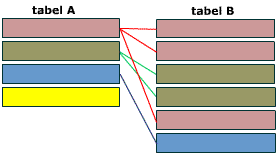
Схематическое представление связи один-ко-многим. Запись в таблице А имеет 0, 1 или множество ассоциированных ей записей в таблице B.
Как опознать связь один-ко-многим?
Если у вас есть две сущности спросите себя:
1) Сколько объектов и B могут относится к объекту A?
2) Сколько объектов из A могут относиться к объекту из B?
Если на первый вопрос ответ – множество, а на второй – один (или возможно, что ни одного), то вы имеете дело со связью один-ко-многим.
Примеры.
Некоторые примеры связи один-ко-многим:
В данном случае все настолько просто, что только поэтому может оказаться трудным понимание. Возьмем последний пример с домами. На улице ведь действительно может быть любое количество домов, но у каждого дома именно на этой улице может быть только одна улица (не берем дома, которые на практике принадлежат разным улицам, возьмем, к примеру, дом в центре улицы). Ведь не может конкретно этот дом быть одновременно в двух местах, на двух разных улицах, а мы говорим не про какой-то абстрактный дом вообще, а про конкретный.
8. Связь многие-ко-многим.
Связь многие-ко-многим – это связь, при которой множественным записям из одной таблицы (A) могут соответствовать множественные записи из другой (B). Примером такой связи может служить школа, где учителя обучают учащихся. В большинстве школ каждый учитель обучает многих учащихся, а каждый учащийся может обучаться несколькими учителями.
Связь между поставщиком пива и пивом, которое они поставляют – это тоже связь многие-ко-многим. Поставщик, во многих случаях, предоставляет более одного вида пива, а каждый вид пива может быть предоставлен множеством поставщиков.
Обратите внимание, что при проектировании базы данных вы должны спросить себя не о том, существуют ли определенные связи в данный момент, а о том, возможно ли существование связей вообще, в перспективе. Если в настоящий момент все поставщики предоставляют множество видов пива, но каждый вид пива предоставляется только одним поставщиком, то вы можете подумать, что это связь один-ко-многим, но… Не торопитесь реализовывать связь один-ко-многим в этой ситуации. Существует высокая вероятность того, что в будущем два или более поставщиков будут поставлять один и тот же вид пива и когда это случится ваша база данных — со связью один-ко-многим между поставщиками и видами пива – не будет подготовлена к этому.
Создание связи многие-ко-многим.
Связь многие-ко-многим создается с помощью трех таблиц. Две таблицы – “источника” и одна соединительная таблица. Первичный ключ соединительной таблицы A_B – составной. Она состоит из двух полей, двух внешних ключей, которые ссылаются на первичные ключи таблиц A и B.
Все первичные ключи должны быть уникальными. Это подразумевает и то, что комбинация полей A и B должна быть уникальной в таблице A_B.
Пример проект базы данных ниже демонстрирует вам таблицы, которые могли бы существовать в связи многие-ко-многим между бельгийскими брендами пива и их поставщиками в Нидерландах. Обратите внимание, что все комбинации beer_id и distributor_id уникальны в соединительной таблице.
Таблицы “о пиве”.
Таблицы выше связывают поставщиков и пиво связью многие-ко-многим, используя соединительную таблицу. Обратите внимание, что пиво ‘Gentse Tripel’ (157) поставляют Horeca Import NL (157, AC001) Jansen Horeca (157, AB899) и Petersen Drankenhandel (157, AC009). И vice versa, Petersen Drankenhandel является поставщиком 3 видов пива из таблицы, а именно: Gentse Tripel (157, AC009), Uilenspiegel (158, AC009) и Jupiler (163, AC009).
Еще обратите внимание, что в таблицах выше поля первичных ключей окрашены в синий цвет и имеют подчеркивание. В модели проекта базы данных первичные ключи обычно подчеркнуты. И снова обратите внимание, что соединительная таблица beer_distributor имеет первичный ключ, составленный из двух внешних ключей. Соединительная таблица всегда имеет составной первичный ключ.
Есть еще одна важная вещь на которую нужно знать. Связь многие-ко-многим состоит из двух связей один-ко-многим. Обе таблицы: поставщики пива и пиво – имеют связь один-ко-многим с соединительной таблицей.
Другой пример связи многие-ко-многим: заказ билетов в отеле.
В качестве последнего примера позвольте мне показать как бы могла быть смоделирована таблица заказов номеров гостиницы посетителями.

Соединительная таблица связи многие-ко-многим имеет дополнительные поля.
В этом примере вы видите, что между таблицами гостей и комнат существует связь многие-ко-многим. Одна комната может быть заказана многими гостями с течением времени и с течением времени гость может заказывать многие комнаты в отеле. Соединительная таблица в данном случае является не классической соединительной таблицей, которая состоит только из двух внешних ключей. Она является отдельной сущностью, которая имеет связи с двумя другими сущностями.
Вы часто будете сталкиваться с такими ситуациями, когда совокупность двух сущностей будет являться новой сущностью.
9. Связь один-к-одному.
В связи один-к-одному каждый блок сущности A может быть ассоциирован с 0, 1 блоком сущности B. Наемный работник, например, обычно связан с одним офисом. Или пивной бренд может иметь только одну страну происхождения.
В одной таблице.
Связь один-к-одному легко моделируется в одной таблице. Записи таблицы содержат данные, которые находятся в связи один-к-одному с первичным ключом или записью.
В отдельных таблицах.
В редких случаях связь один-к-одному моделируется используя две таблицы. Такой вариант иногда необходим, чтобы преодолеть ограничения РСУБД или с целью увеличения производительности (например, иногда — это вынесение поля с типом данных blob в отдельную таблицу для ускорения поиска по родительской таблице). Или порой вы можете решить, что вы хотите разделить две сущности в разные таблицы в то время, как они все еще имеют связь один-к-одному. Но обычно наличие двух таблиц в связи один-к-одному считается дурной практикой.
Примеры связи один-к-одному.
Проект реляционной базы данных – это коллекция таблиц, которые перелинковываются (связываются) первичными и внешними ключами. Реляционная модель данных включает в себя ряд правил, которые помогают вам создать верные связи между таблицами. Эти правила называются “нормальными формами”. В следующих частях я покажу как нормализовать вашу базу данных.
Какой же вид связи вам нужен?
А если есть некие данные, которые могу быть присвоены любому человеку, то имеем дело со связью многие-ко-многим. Например, есть таблица со списком людей и мы хотим хранить информацию о том, какие страны посетил каждый человек. В данном случае имеется две сущности: люди и страны. Любой человек может посетить любое количество стран равно, как и любая страна может быть посещена любым человеком. Т.е., в данном случае, страна не является уникальными данными для конкретного человека и может использоваться повторно.
В таких случаях использование связи многие-ко-многим с использованием трех таблиц и с хранением общей информации централизованно очень удобно. Ведь если общие данные меняются, то для того, чтобы информация в базе данных соответствовала действительности достаточно подправить ее только в одном месте, т.к. хранится она только в одном месте (таблице), в остальных таблицах имеются лишь ссылки на нее.
А когда у вас есть набор уникальных данных, которые имеют отношение только друг к другу, то храните все в одной таблице. Ваш выбор – связь один-к-одному. Например, у вас есть небольшая коллекция автомобилей и вы хотите хранить информацию о них (цвет, марка, год выпуска и пр.).
Создание формы, содержащей подчиненную форму (форма с отношением «один-ко-многим»)
При работе с реляционными данными (т. е. связанными данными, которые хранятся в разных таблицах) нередко требуется просматривать несколько таблиц или запросов в одной форме. Например, может потребоваться одновременно просмотреть данные клиента из одной таблицы и сведения о его заказах из другой. Подчиненные формы — удобный инструмент для подобных задач, и в Access их можно быстро создать несколькими способами.
В этой статье
Сведения о подчиненных формах
Подчиненной называют форму, вставленную в другую форму. Главная форма называется основной, а форма, вложенная в нее, — подчиненной. Комбинацию формы и подчиненной формы иногда также называют иерархической формой, сочетанием основной формы и формы подробностей или комбинацией родительской и дочерней форм.
Подчиненные формы особенно удобны для отображения данных из таблиц или запросов с отношением «один-ко-многим». Отношение «один-ко-многим» представляет собой связь между двумя таблицами, при которой значение первичного ключа каждой записи в главной таблице соответствует значению в соответствующем поле или полях нескольких записей в связанной таблице. Например, можно создать форму, в которой отображаются сведения о сотрудниках и которая содержит подчиненную форму с заказами каждого сотрудника. Данные в таблице «Сотрудники» являются в отношении стороной «один». Данные в таблице «Заказы» являются в отношении стороной «многие» — для каждого сотрудника может быть несколько заказов.
1. В основной форме отображаются данные на стороне отношения «один».
2. В подчиненной форме выводятся данные на стороне отношения «многие».
Основная и подчиненная формы взаимодействуют таким образом, что в подчиненной выводятся только те записи, которые связаны с текущей записью в основной. Например, если в основной форме отображаются данные Ольги Зуевой, то в подчиненной отображаются только ее заказы. Если связь между основной и подчиненной формами была разорвана, то в подчиненной форме будут отображаться заказы всех сотрудников, а не только Ольги.
В таблице ниже определены некоторые термины, связанные с подчиненной формы. Access будет обрабатывать большинство сведений, если вы используете процедуры, которые вы используете в этой статье, но полезно знать, какие изменения происходят в дальнейшем.
Элемент управления подчиненной формы
Элемент управления, который служит для внедрения одной формы в другую. Его можно рассматривать как «представление» другого объекта в базе данных, будь то другая форма, таблица или запрос. Элемент управления подчиненной формы обладает свойствами, которые позволяют связывать данные, отображаемые в нем, с данными в основной форме.
Свойство элемента управления подчиненной формы, определяющее, какой объект в нем отображается.
Простое отображение данных в строках и столбцах, как в электронной таблице. В элементе управления подчиненной формы отображается таблица, когда объектом-источником является таблица или запрос, либо форма, для свойства «Режим по умолчанию» которой задано значение «Режим таблицы». В этих случаях подчиненную форму иногда называют таблицей или подтаблицей.
Свойство «Подчиненные поля»
Свойство элемента управления подчиненной формы, которое задает поле или поля в подчиненной форме, которые будут связывать ее с основной.
Свойство «Основные поля»
Свойство элемента управления подчиненной формы, которое задает поле или поля в основной форме, которые будут связывать ее с подчиненной.
Перед тем, как выполнить описанные в этой статье действия, мы рекомендуем настроить связи между таблицами. Это позволит Access автоматически создать связи между основными и подчиненными формами. Чтобы просмотреть, добавить или изменить связи между таблицами в базе данных, на вкладке Работа с базами данных в группе Показать или скрыть нажмите кнопку Схема данных.
Когда элемент управления подчиненной формы имеет в качестве объекта-источника форму, он содержит поля, помещенные в нее и его можно просмотреть как одиночную форму, ленточную форму или таблицу. Одним из преимуществ создания подчиненной формы на основе формы является возможность добавления вычисляемых полей в подчиненную форму, например: [Количество] * [Цена].
Можно также вставить в форму таблицу или сводное представление путем создания элемента управления подчиненной формы, объектом-источником для которого служит таблица или запрос. Дополнительные сведения см. в разделе Добавление связанных данных в форму без создания подчиненной формы.
Создание или добавление подчиненной формы
В таблице ниже представлены рекомендации по выбору процедуры, которая лучше всего подходит для конкретной ситуации.
Нужно создать в приложении Access основную и подчиненную формы и связать их.
Нужно использовать существующую форму в качестве основной, но при этом создать в Access новую подчиненную форму и добавить ее в основную.
Нужно использовать существующую форму в качестве основной и добавить в нее одну или несколько существующих форм в качестве подчиненных.
Создание формы, содержащей подчиненную форму, с помощью мастера форм
Данная процедура позволяет создать новую комбинацию формы и подчиненной формы с помощью мастера форм. Это также самый быстрый способ начать работу, если еще не были созданы формы, которые планируется использовать в качестве основной или подчиненной формы.
На вкладке Создание в группе Формы нажмите кнопку Мастер форм.
На первой странице мастера в раскрывающемся списке Таблицы и запросы выберите таблицу или запрос. Например, чтобы создать форму «Сотрудники» для отображения в подчиненной форме списка заказов для каждого сотрудника, выберите пункт Таблица: Сотрудники (сторона «один» отношения «один-ко-многим»).
Примечание: Порядок выбора таблиц и запросов не имеет значения.
Дважды щелкните поля таблицы или запроса, которые нужно включить в форму.
На той же странице мастера в раскрывающемся списке Таблицы и запросы выберите другую таблицу или запрос. В данном примере мы выберем таблицу «Заказы» (сторона «многие» связи «один-ко-многим»).
Дважды щелкните поля таблицы или запроса, которые нужно включить в форму.
При нажатии кнопки «Далее» предполагается, что связи настроены правильно до начала работы мастера, мастер спросит, как вы хотите просмотреть данные? — по какой таблице или запросу. Выберите таблицу на стороне «один» связи «один-к-многим». В этом примере для создания формы «Сотрудники» будет щелкнуть «Сотрудники». Мастер отобразит небольшую схему формы. Страница должна иметь следующий рисунок:
Поле в нижней части изображения формы обозначает подчиненную форму.
Примечание: Если запрос Выберите способ представления данных не отображается, это означает, что приложению Access не удалось обнаружить связь «один-ко-многим» между выбранными таблицами или запросами. Мастер продолжит работу, но в форму не будет добавлена подчиненная форма. Если вы хотите сначала проверить связи между таблицами, нажмите кнопку Отмена.
Установите в нижней части страницы мастера переключатель Подчиненные формы и нажмите кнопку Далее.
На странице Выберите внешний вид подчиненной формы: выберите нужный вариант макета и нажмите кнопку Далее. В макетах обоих стилей данные подчиненной формы располагаются в виде строк и столбцов, но ленточный макет имеет больше возможностей настройки. В ленточной подчиненной форме можно добавлять цвет, изображения и другие элементы форматирования, однако табличный макет компактнее, как и табличное представление таблицы.
На следующей странице мастера выберите стиль форматирования для формы и нажмите кнопку Далее. Если на предыдущей странице вы выбрали значение Табличный, выбранное форматирование стиля также применяется к подчиненной форме.
На последней странице мастера введите заголовки форм. Имена автоматически присваиваются формам на основе введенных заголовков, а надписи подчиненных форм — на основе введенных заголовков подчиненных форм.
Укажите режим, в котором вы хотите открывать форму: режим формы (чтобы можно было просмотреть или ввести данные) или Конструктор (чтобы можно было изменить ее структуру). Затем нажмите кнопку Готово.
Access создаст две формы — основную форму, которая содержит подчиненную, и саму подчиненную форму.
Добавление одной или нескольких подчиненных форм в существующую форму с помощью мастера подчиненных форм
Используйте эту процедуру для добавления одной или нескольких подчиненных форм в существующую форму. Для каждой подчиненной формы можно создать новую форму или использовать существующую.
В области навигации щелкните существующую форму правой кнопкой мыши и выберите пункт Конструктор.
На вкладке Конструктор в группе Элементы управления щелкните стрелку вниз, чтобы открыть коллекцию Элементы управления, и убедитесь в том, что установлен флажок Использовать мастера.
На вкладке Конструктор в группе Элементы управления выберите элемент Подчиненная форма/отчет.
В форме щелкните место, куда нужно поместить подчиненную форму.
Следуйте указаниям мастера.
После нажатия кнопки Готово в форму будет добавлена подчиненная форма. Если для подчиненной формы создается новая форма, а не используется существующая, новый объект формы будет создан и добавлен в область навигации.
Создание подчиненной формы путем перетаскивания одной формы в другую
Выберите эту процедуру, если нужно использовать существующую форму в качестве основной и добавить в нее одну или несколько существующих форм в качестве подчиненных.
В области навигации щелкните правой кнопкой мыши форму, которую нужно использовать в качестве основной, и выберите пункт Конструктор.
Перетащите форму, которую вы хотите использовать в качестве подчиненной, из области навигации на основную форму.
Access добавит в основную форму элемент управления подчиненной формы, который будет связан с формой, добавленной путем перетаскивания из области навигации. Он также попытается связать подчиненную форму с основной на основе отношений, определенных в базе данных.
Повторите этот шаг, чтобы добавить другие подчиненные формы в основную.
Чтобы проверить, успешно ли создана связь, на вкладке Главная в группе Режимы нажмите кнопку Режим, выберите команду Режим формы и с помощью селектора записей основной формы просмотрите несколько записей. Если в подчиненной форме правильно отображаются данные для каждого сотрудника, это означает, что процедура завершена успешно.
Если проверка не работает, это означает, что программе Access не удалось создать связь подчиненной формы с основной и свойства Подчиненные поля и Основные поля элемента управления подчиненной формы остались пустыми. Задайте значения для этих свойств вручную, выполнив указанные ниже действия.
В области навигации щелкните основную форму правой кнопкой мыши и выберите пункт Конструктор.
Щелкните элемент управления подчиненной формы один раз, чтобы выделить его.
Если область задач «Окно свойств» не отображается, нажмите клавишу F4.
В окне свойств откройте вкладку Данные.
Нажмите кнопку «Построить» 
Будет открыто диалоговое окно Связь с полями подчиненной формы.
В списках «Поля и потомки» выберите поля, с помощью которые вы хотите связать формы, и нажмите кнопку «ОК». Если вы не знаете, какие поля использовать, нажмите кнопку «Предложить», чтобы Access попытается определить связующие поля.
Совет: Если не отображается поле, которое требуется использовать для связывания форм, возможно, придется так отредактировать источник записей основной или подчиненной формы, чтобы данное поле в нем присутствовало. Например, если форма основана на запросе, следует убедиться, что связывающее поле присутствует в результатах запроса.
Сохраните основную форму и переключитесь в режим формы, а затем проверьте, правильно ли она работает.
Открытие подчиненной формы в новом окне в Конструкторе
Если вы хотите внести изменения в структуру подчиненной формы во время работы над основной формой в Конструкторе, вы можете открыть ее в отдельном окне:
Щелкните подчиненную форму, чтобы выбрать ее.
На вкладке Конструктор в группе Сервис нажмите кнопку Подчиненная форма в новом окне.
Изменение представления по умолчанию для подчиненной формы
При добавлении подчиненной формы в форму элемент управления подчиненной формы (или отчета) отображает подчиненную форму в соответствии с ее свойством Режим по умолчанию. Ниже перечислены значения, которые можно установить для этого свойства.
При создании подчиненной формы для этого свойства может быть установлено значение Ленточные формыили Простая форма. Однако если для свойства Режим по умолчанию подчиненной формы установить значение Режим таблицы, она будет отображаться как таблица в основной форме.
Чтобы задать значение свойства Режим по умолчанию подчиненной формы, выполните указанные ниже действия.
Закройте все открытые объекты.
В области навигации щелкните подчиненную форму правой кнопкой мыши и выберите пункт Конструктор.
Если окно свойств не отображается, нажмите клавишу F4.
Убедитесь в том, что в раскрывающемся списке в верхней части окна свойств выбран пункт Форма.
На вкладке Формат окна свойств задайте для свойства Режим по умолчанию нужное значение.
Примечание: Если нужный режим отсутствует в списке, убедитесь в том, что для свойства «Режим. » установлено значение Да. Например, если нужно выбрать вариант Режим таблицы, убедитесь, что для свойства Режим таблицы установлено значение Да.
Сохраните и закройте подчиненную форму, а затем откройте основную форму, чтобы проверить результаты.
Добавление связанных данных в форму без создания подчиненной формы
Не всегда требуется создавать отдельный объект формы для отображения связанных данных. Например, если вы работаете с формой в конструкторе или макете и перетаскивайте в нее таблицу или запрос из области навигации, в Access создается набор подчиненной формы или подчиненного с данными в этом объекте. Отображение данных определяется свойством «Режим по умолчанию» объекта. Обычно для этого используется режим таблицы, но для свойства «Режим по умолчанию» таблицы или запроса можно установить значение «Одна форма», «Разделенная форма» или «Лентообразная форма», что обеспечивает большую гибкость при отображке связанных данных в формах.
Примечание: Изменение свойства Режим по умолчанию для таблицы или запроса влияет на способ их отображения при открытии из области навигации или при просмотре в элементе управления подчиненной формы или отчета. Поскольку изменение параметров отображения таблицы иногда может привести к путанице при ее открытии из области навигации, в этой процедуре рекомендуется вместо таблицы использовать запрос.
Как сделать связь один ко многим в access
Схема данных является графическим образом БД. Она используется различными объектами Access для определения связей между несколькими таблицами. Например, при создании формы, содержащей данные из нескольких взаимосвязанных таблиц, схема данных обеспечивает автоматический согласованный доступ к полям этих таблиц. Она же обеспечивает целостность взаимосвязанных данных при корректировке таблиц.
После того, как созданы таблицы БД, можно установить связи между ними, обратившись к схеме данных. Запуск схемы данных выполняется через значок «Схема данных» 
Связь между таблицами устанавливает отношения между совпадающими значениями в ключевых полях, обычно между полями, имеющими одинаковые имена в обеих таблицах. В большинстве случаев с ключевым полем одной таблицы, являющимся уникальным идентификатором каждой записи, связывается внешний ключ другой таблицы.
Обязательным условием при установлении связи является совпадение связываемых полей по типу и формату.
Типы связей
Тип отношения в создаваемой Microsoft Access связи зависит от способа определения связываемых полей.
Отношение «один-ко-многим» является наиболее часто используемым типом связи между таблицами. В отношении «один-ко-многим» каждой записи в таблице A могут соответствовать несколько записей в таблице B, но запись в таблице B не может иметь более одной соответствующей ей записи в таблице A.
При отношении «один-к-одному» запись в таблице A может иметь не более одной связанной записи в таблице B и наоборот. Отношения этого типа используются не очень часто, поскольку большая часть сведений, связанных таким образом, может быть помещена в одну таблицу. Отношение «один-к-одному» может использоваться для разделения очень широких таблиц, для отделения части таблицы по соображениям защиты, а также для сохранения сведений, относящихся к подмножеству записей в главной таблице.
При отношении «многие-ко-многим» одной записи в таблице A могут соответствовать несколько записей в таблице B, а одной записи в таблице B несколько записей в таблице A. Этот тип связи возможен только с помощью третьей (связующей) таблицы, первичный ключ которой состоит из двух полей, которые являются внешними ключами таблиц A и B. Отношение «многие-ко-многим» по сути дела представляет собой два отношения «один-ко-многим» с третьей таблицей.
Определение связей между таблицами
Связь между таблицами определяется путем добавления связываемых таблиц в окно «Схема данных» с последующим перетаскиванием ключевого поля из одной таблицы в другую. Рассмотрим пример связывания таблиц.
В результате в окно схемы данных будут добавлены графические образы двух таблиц:
Обратите внимание, что Access автоматически определил тип связи как «один-ко-многим».
После нажатия на кнопку » Создать «, образы таблиц будут соединены связями как показано на рисунке. Ключевые в базовых таблицах выделяются жирным шрифтом.
Для установления связей по составному ключу необходимо в окне «Изменение связей» в полях «Таблица/Запрос» и «Связанная таблица/запрос» вручную выбрать из списков пары связываемых полей. На рисунке показан пример связи по составному ключу.
Если перетащить поле, не являющееся ключевым и не имеющее уникального индекса, на другое поле, которое также не является ключевым и не имеет уникального индекса, создается неопределенное отношение. В запросах, содержащих таблицы с неопределенным отношением, Microsoft Access по умолчанию отображает линию объединения между таблицами, но условия целостности данных при этом не накладываются и нет гарантии уникальности записей в любой из таблиц.
Как в Access установить связи между таблицами, с поддержкой целостности данных
оздание связей «один ко многим» или «один к одному»
Чтобы создать связь вида «один ко многим» или «один к одному», воспользуйтесь приведенной ниже последовательностью действий:
1. Закройте все открытые таблицы. Создавать или изменять связи между открытыми таблицами нельзя.
2. В Access версий 2002 или 2003 выполните указанные ниже действия.
a. Нажмите клавишу F11, чтобы перейти в окно базы данных.
b. В меню Сервис выберите команду Связи.
В Access 2007 нажмите кнопку Связи в группе Показать или скрыть вкладки Инструменты для баз данных.
3. Если в базе данных отсутствуют связи, то автоматически появится диалоговое окно Добавление таблицы. Если окно Добавление таблицы не появилось, но при этом нужно добавить таблицы в список связываемых, выберите команду Добавить таблицу в меню Связи.
4. Дважды щелкните названия таблиц, которые необходимо связать, после чего закройте диалоговое окно Добавление таблицы. Чтобы связать таблицу с самой собой, добавьте ее два раза.
5. Перетащите связываемое поле из одной таблицы на связываемое поле в другой. Чтобы перетащить несколько полей, нажмите клавишу CTRL, щелкните каждое поле, а затем перетащите их.
6. Появится окно Изменение связей. Убедитесь, что в каждом из столбцов отображаются названия нужных полей. Если нужно, их можно изменить.
При необходимости задайте параметры связи. Если требуются сведения о конкретном элементе окна Изменение связей, нажмите кнопку со знаком вопроса, а затем щелкните соответствующий элемент. Эти параметры будут подробно описаны ниже.
7. Чтобы установить связь, нажмите кнопку Создать.
8. Повторите действия с 5 по 8 для каждой пары связываемых таблиц.
При закрытии диалогового окна Изменение связей Microsoft Access спросит, нужно ли сохранить макет. Вне зависимости от ответа на этот вопрос создаваемые связи сохраняются в базе данных.
Примечание. Создавать связи можно не только в таблицах, но и в запросах. При этом, однако, не обеспечивается целостность данных.
Создание связей «многие ко многим»
Чтобы создать связь вида «многие ко многим», выполните указанные ниже действия.
1. Создайте две таблицы, которые необходимо связать отношением «многие ко многим».
2. Создайте третью таблицу, называемую соединительной, и добавьте в нее поля с теми же определениями, что и поля первичных ключей в каждой из двух других таблиц. Поля первичных ключей соединительной таблицы служат внешними ключами. В соединительную таблицу, как и в любую другую, можно добавить и другие поля.
3. Задайте первичный ключ этой таблицы таким образом, чтобы он включал в себя поля первичных ключей обеих основных таблиц. Например, первичный ключ соединительной таблицы «АвторыКниг» будет состоять из полей «ИД_заказа» и «ИД_продукта».
Примечание. Чтобы создать первичный ключ, выполните указанные ниже действия.
a. Откройте таблицу в режиме конструктора.
b. Выберите одно или несколько полей, которые необходимо определить в качестве первичного ключа. Чтобы выбрать одно поле, щелкните знак выбора строки для нужного поля.
Чтобы выбрать несколько полей, удерживайте нажатой клавишу CTRL и щелкните знак выбора строки для каждого из полей.
c. В Access версий 2002 или 2003 нажмите кнопку Первичный ключ на панели инструментов.
В Access 2007 нажмите кнопку Первичный ключ в группе Сервис вкладки Структура.
Примечание. Чтобы порядок следования полей в первичном ключе, состоящем из нескольких полей, отличался от такового в таблице, нажмите кнопку Индексы на панели инструментов, в результате чего появится диалоговое окно Индексы, в котором можно изменить порядок следования полей индекса под названием КлючевоеПоле.
Источники информации:
- http://support.microsoft.com/ru-ru/office/%D1%80%D1%83%D0%BA%D0%BE%D0%B2%D0%BE%D0%B4%D1%81%D1%82%D0%B2%D0%BE-%D0%BF%D0%BE-%D0%BC%D0%B5%D0%B6%D1%82%D0%B0%D0%B1%D0%BB%D0%B8%D1%87%D0%BD%D1%8B%D0%BC-%D1%81%D0%B2%D1%8F%D0%B7%D1%8F%D0%BC-30446197-4fbe-457b-b992-2f6fb812b58f
- http://docs.microsoft.com/ru-ru/office/troubleshoot/access/define-table-relationships
- http://habr.com/ru/post/488054/
- http://support.microsoft.com/ru-ru/office/%D1%81%D0%BE%D0%B7%D0%B4%D0%B0%D0%BD%D0%B8%D0%B5-%D0%B8%D0%B7%D0%BC%D0%B5%D0%BD%D0%B5%D0%BD%D0%B8%D0%B5-%D0%B8-%D1%83%D0%B4%D0%B0%D0%BB%D0%B5%D0%BD%D0%B8%D0%B5-%D0%BE%D1%82%D0%BD%D0%BE%D1%88%D0%B5%D0%BD%D0%B8%D1%8F-dfa453a7-0b6d-4c34-a128-fdebc7e686af
- http://word-office.ru/kak-sdelat-svyaz-odin-ko-mnogim-v-access-2007.html
- http://habr.com/ru/post/193380/
- http://support.microsoft.com/ru-ru/office/%D1%81%D0%BE%D0%B7%D0%B4%D0%B0%D0%BD%D0%B8%D0%B5-%D1%84%D0%BE%D1%80%D0%BC%D1%8B-%D1%81%D0%BE%D0%B4%D0%B5%D1%80%D0%B6%D0%B0%D1%89%D0%B5%D0%B9-%D0%BF%D0%BE%D0%B4%D1%87%D0%B8%D0%BD%D0%B5%D0%BD%D0%BD%D1%83%D1%8E-%D1%84%D0%BE%D1%80%D0%BC%D1%83-%D1%84%D0%BE%D1%80%D0%BC%D0%B0-%D1%81-%D0%BE%D1%82%D0%BD%D0%BE%D1%88%D0%B5%D0%BD%D0%B8%D0%B5%D0%BC-%D0%BE%D0%B4%D0%B8%D0%BD-%D0%BA%D0%BE-%D0%BC%D0%BD%D0%BE%D0%B3%D0%B8%D0%BC-ddf3822f-8aba-49cb-831a-1e74d6f5f06b
- http://lab314.brsu.by/roleg/BD_TiG/theory/access03.htm
- http://otvet.mail.ru/question/53470442